בעיה זו נגרמת בדרך כלל מחיבור רשת לקוי
- בעת הורדת עדכון גדול או קובץ משחק ב-Steam, לעתים קרובות אתה עלול להיתקל בבעיה שבה ההורדה תקועה ב-100.
- למרות שזה עשוי להיות אינדיקציה לכך שזה מפרק את קבצי המשחק כדי להתחיל בתהליך ההתקנה, לעתים קרובות יותר הוא נשאר תקוע לזמן רב יותר.
- תקלה זו יכולה לנבוע מבעיה בשרת התוכן של האזור הספציפי, הפרעה בחיבור הרשת או קבצי משחק פגומים.
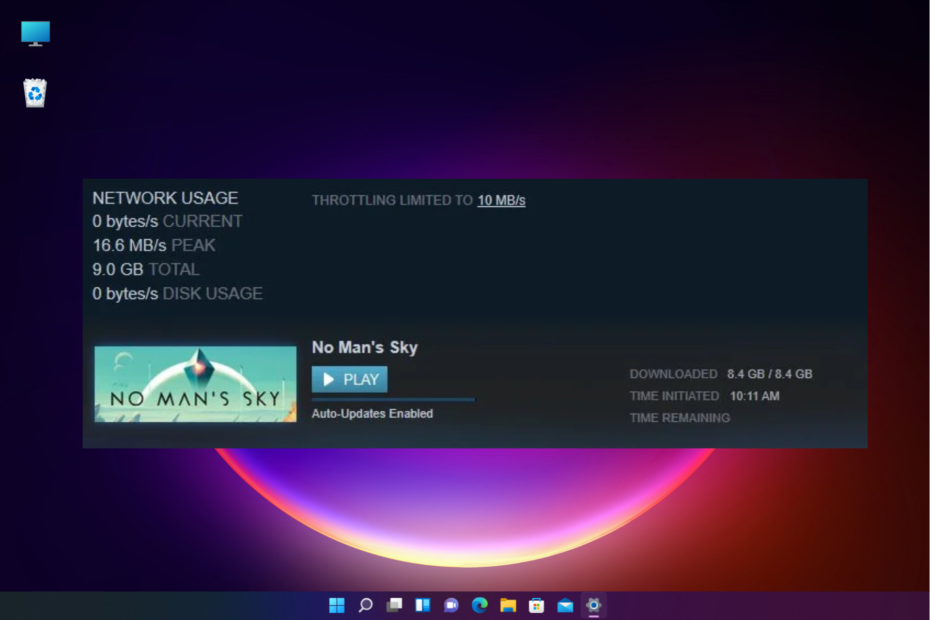
איקסהתקן על ידי לחיצה על הורד את הקובץ
תוכנה זו תתקן שגיאות מחשב נפוצות, תגן עליך מאובדן קבצים, תוכנות זדוניות, כשל חומרה ותייעל את המחשב שלך לביצועים מקסימליים. תקן בעיות במחשב והסר וירוסים כעת ב-3 שלבים פשוטים:
- הורד את Restoro PC Repair Tool שמגיע עם טכנולוגיות פטנט (פטנט זמין כאן).
- נְקִישָׁה התחל סריקה כדי למצוא בעיות של Windows שעלולות לגרום לבעיות במחשב.
- נְקִישָׁה תקן הכל כדי לתקן בעיות המשפיעות על האבטחה והביצועים של המחשב שלך.
- Restoro הורד על ידי 0 הקוראים החודש.
הרבה פעמים, משתמשי Steam נתקלים במצב שבו סרגל ההורדות תקוע ב-100 אחוז.
זה יכול להיות מעצבן, ואתה תוהה אם ההורדה הושלמה, ותוכל להמשיך לשחק במשחק.
אבל אם אתה מתמודד עם בעיה כמו הורדת Steam מפסיקה, אתה יכול לעיין בפוסט המפורט שלנו כאן לכמה פתרונות מהירים.
זה בדרך כלל המקרה עם עדכונים גדולים או הורדות. במקום לעקוב אחר סרגל ההורדות בתחתית, עליך ללכת לספרייה ולבדוק את ההתקדמות בפועל.
למה הורדת Steam שלי תקועה ב-100?
הסיבה העיקרית לכך שההורדה תקועה ב-100% היא שבזמן שההורדה הושלמה, המשחק עדיין לא מותקן, מה שיכול לקחת זמן מה בהתבסס על העדכון.
עם זאת, לפעמים הורדת Steam עשויה להשהות ב-100 עקב חיבור רשת לקוי, אזור הורדה, קבצי משחק פגומים או תקלה באפליקציית Steam עצמה.
למרבה המזל, יש לנו כמה דרכים לעקיפת הבעיה שעשויות לעזור לך לתקן את הבעיה כאשר הורדת Steam תפסיק ב-100.
גיימר אמיתי צריך את הדפדפן הטוב ביותר
השלם את הגדרת המשחקים שלך עם Opera GX. זהו דפדפן הניתן להתאמה אישית המיועד לגיימרים, עם עיצוב עתידני וממשק ממוקד משחק. הוא כולל תכונות אופטימיזציה לצריכת משאבים: מעבד, זיכרון RAM ומגבילי רוחב פס.
לדפדפן יש אינטגרציות עם Twitch, Discord ושליחים אחרים, בתוספת ניוז-פיד של משחקים עם לוח שנה מהדורות חדשות, מידע על טורנירים ואירועי משחקים אחרים. יתר על כן, כדי לשמור על הראייה שלך ממוקדת ברכיבי משחק, Opera GX כולל ערכת נושא כהה שקל לאפשר.

Opera GX
שחק משחקים ללא עיכובים, צ'אט עם עמיתיך והתעדכן בכל המהדורות החדשות!
קבל את Opera GX
איך אני מתקן את הורדת Steam שנתקעה ב-100%?
1. שנה את אזור ההורדה
- לְהַשִׁיק קִיטוֹר, עבור אל קִיטוֹר תפריט, ולחץ על הגדרות.

- לאחר מכן, לחץ על הורדות לשונית משמאל.

- עבור אל הורדאזור בצד ימין, ובחר את האזור הנוכחי שלך או את הקרוב ביותר מהתפריט הנפתח.
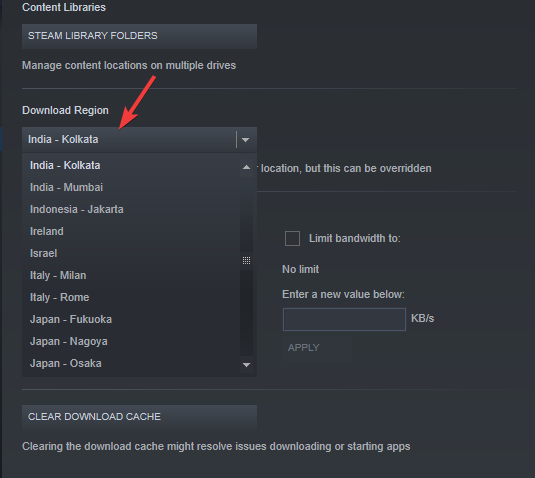
- אתה יכול גם לנסות אזורים אחרים קרובים יותר למיקום שלך כדי לבדוק אם זה עוזר לפתור את הבעיה.
כעת אתה יכול לבדוק אם ההורדה עדיין תקועה ב-100% ב-Steam או שהיא עברה להתקין את הקבצים.
2. תיקון תיקיית ספרייה
- לִפְתוֹחַ קִיטוֹר ולחץ על הגדרות בתוך ה קִיטוֹר תפריט בצד שמאל למעלה.

- בתוך ה הגדרות חלון, לחץ על הורדs בצד שמאל.

- כעת, עבור ימינה ומטה ספריות תוכן, הקלק על ה תיקיות ספריית Steam לַחְצָן.

- כעת הוא יפתח חלון חדש בשם מנהל אחסון.
- כאן, לחץ על שלוש הנקודות שליד התיקיה הבאה ובחר תיקיית תיקון:
C:\Program Files (X86)\Steam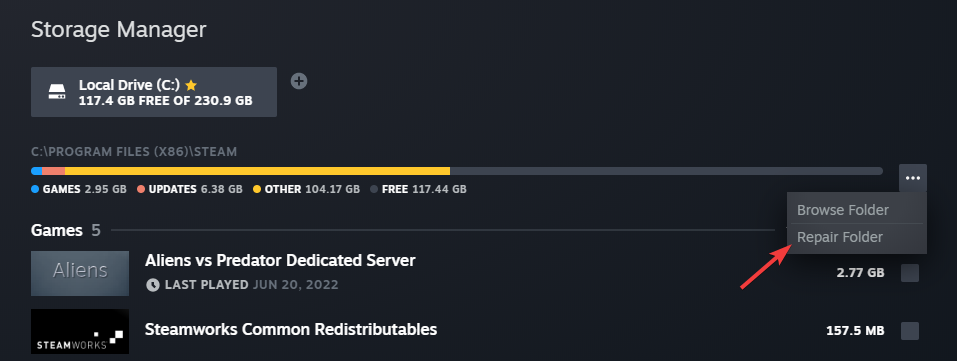
תיקיית ספריית Steam היא המיקום שבו כל המשחקים המותקנים שלך נשמרים. כדי שהתיקיה הזו תתעדכן כראוי, עליהן להיות ניתנות לכתיבה.
עם זאת, לעיתים, ההרשאה של המשתמש פגומה ויש לתקן אותה. אז, לאחר תיקון, אתה יכול לבדוק אם הבעיה נפתרה.
3. בדוק את תקינות קבצי המשחק
- לְהַשִׁיק קִיטוֹר ולחץ על סִפְרִיָה בחלק העליון.
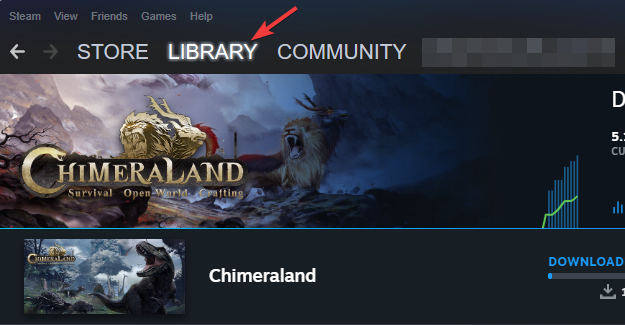
- עבור למשחק שנתקע על 100 בזמן ההורדה, לחץ לחיצה ימנית ובחר נכסים.
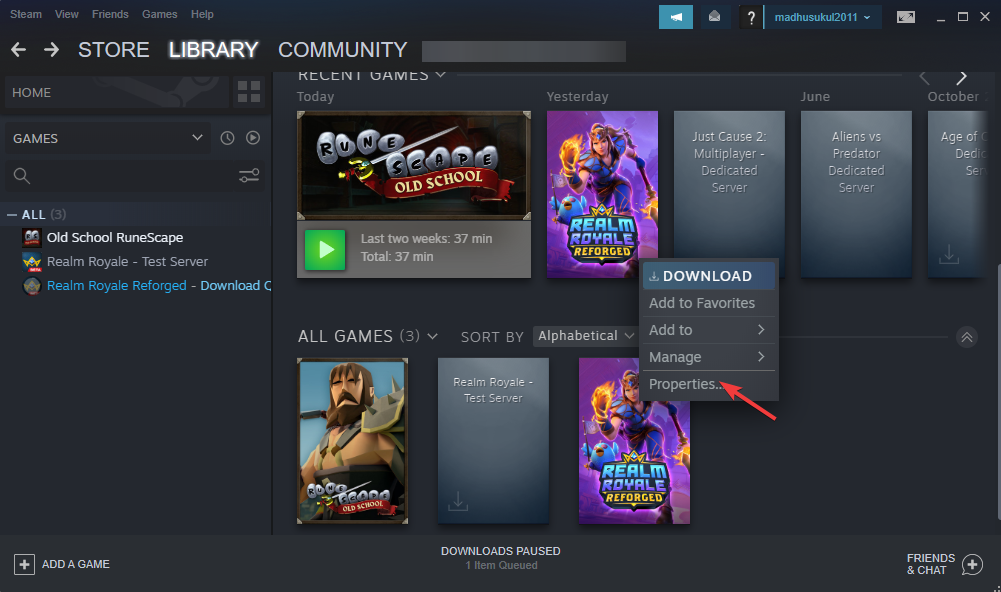
- בחלון החדש שנפתח, לחץ על תיקים מקומיים בצד שמאל.
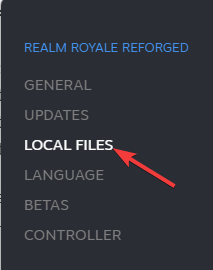
- כעת, עבור ימינה ולחץ על בדוק את תקינות קבצי המשחק.

טיפ מומחה:
ממומן
קשה להתמודד עם בעיות מסוימות במחשב, במיוחד כשמדובר במאגרים פגומים או קבצי Windows חסרים. אם אתה נתקל בבעיות בתיקון שגיאה, ייתכן שהמערכת שלך שבורה חלקית.
אנו ממליצים להתקין את Restoro, כלי שיסרוק את המכשיר שלך ויזהה מה התקלה.
לחץ כאן כדי להוריד ולהתחיל לתקן.
לאחר אימות הקבצים המקומיים, הבעיה שבה הורדת Steam מושהית ב-100 אמורה להיפתר.
4. העבר תיקיית משחק
- פתח את ה קִיטוֹר אפליקציה, לחץ על התפריט ובחר הגדרות.

- לאחר מכן, לחץ על הורדות בצד השמאלי.

- כעת, בצד ימין, לחץ על תיקיות ספריית Steam תַחַת ספריות תוכן.

- בתוך ה מנהל אחסון חלון, לחץ על הפלוס (+) סמל ליד תיקיית הספרייה.
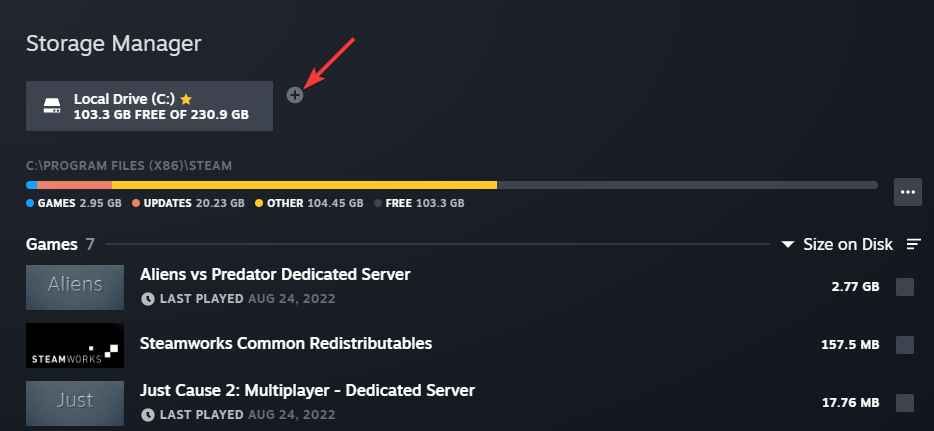
- כעת תראה הנחיה חדשה, הוסף תיקיית ספריית Steam חדשה.
- כאן, בחר את המיקום מהתפריט הנפתח ולחץ על לְהוֹסִיף לַחְצָן.
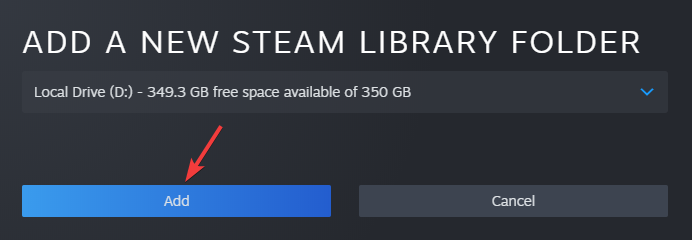
- כעת, בחזרה בחלון הראשי, בחר את המשחק שברצונך להעביר, ולחץ על מהלך \ לזוז \ לעבור כפתור למטה.
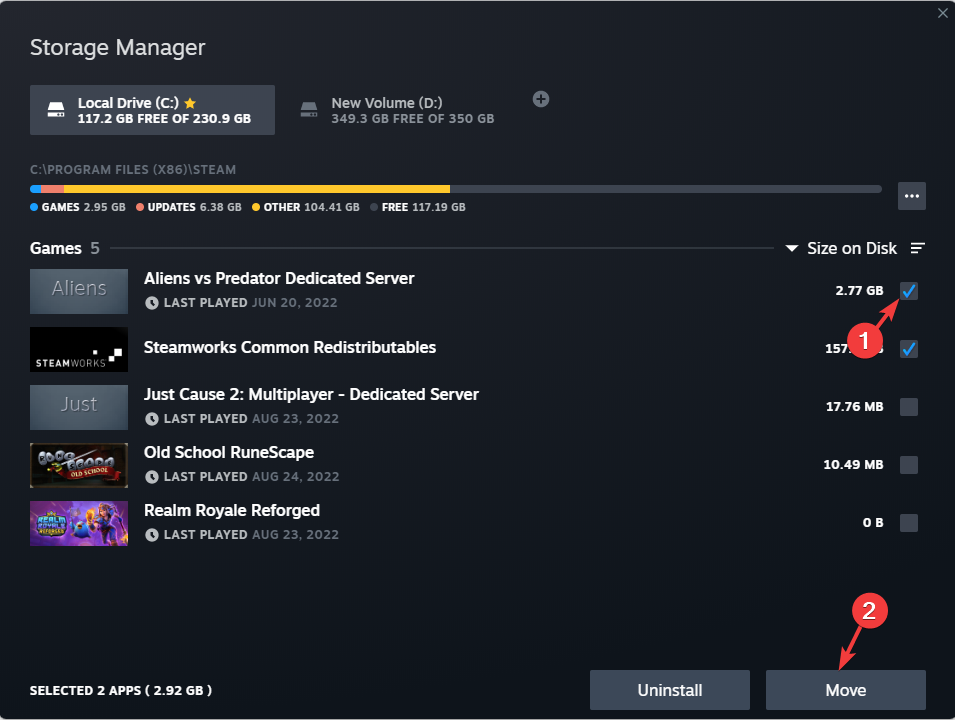
- בתוך ה העבר תוכן הנחיה, בחר את המיקום החדש שנוצר ולחץ על מהלך \ לזוז \ לעבור.
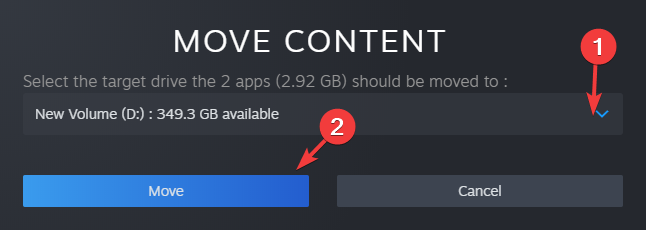
כעת, לאחר שהעברת בהצלחה את המשחק למיקום התיקיה החדש, יש לתקן את הורדת Steam שנתקעה בבעיה של 100%.
5. התקן מחדש את Steam
- הקש על לנצח + אני מקשים בו זמנית כדי להפעיל את Windows הגדרות.
- לחץ על אפליקציות בצד שמאל של הגדרות אפליקציה.

- בצד ימין, לחץ על אפליקציות ותכונות.

- לאחר מכן, מימין, מתחת ל- רשימת אפליקציות, לחפש קִיטוֹר.
- לחץ על שלוש הנקודות מימין ובחר הסר את ההתקנה.
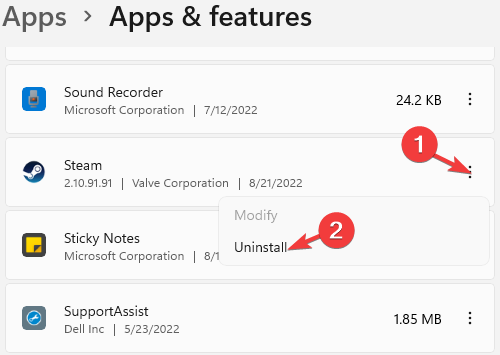
לאחר הסרת האפליקציה לחלוטין, בדוק אם הורדת Steam עדיין נעצרת ב-100.
מהי מהירות הורדה רגילה ב-Steam?
כדי ליהנות מחוויית משחק חלקה ב-Steam, אתה צריך מהירות הורדה מינימלית של 10Mbps.
אמנם ייתכן שתוכל לשחק משחקים מסוימים ב-Steam אפילו במהירויות איטיות יותר, אבל מומלץ שתהיה לך מהירות חיבור של לפחות עד 10Mbps.
איך אני מתקן את מהירות ההורדה שלי ב-Steam?
כאשר אתה חווה מהירות הורדה איטית ב-Steam, עליך לבדוק את מהירות חיבור האינטרנט שלך באמצעות אתר בדיקת מהירות מהימן כמו מבחן מהירות אוֹ דוחות DSLR.
אם שינוי האזור לא עוזר ואתה עדיין חווה א מהירות הורדה איטית ב-Steam, תוכל לעקוב אחר המדריך המפורט שלנו כדי לתקן זאת לצמיתות.
- תיקון: עדכון Windows 11 תקוע ב-100%
- 5 דרכים להחזיר את לחצן הורדת Steam כאשר הוא חסר
- מדוע הורדות Steam ממשיכות לרדת ל-0? תקן עם מדריך וידאו זה
- 3 הדרכים הטובות ביותר לתקן לאמת את תקינותם של קבצי משחק שאינם פועלים
בנוסף, אתה יכול גם להתקין כל עדכון של Windows ממתין, או לעדכן את מנהלי ההתקן הגרפיים לגרסה העדכנית ביותר כדי לתקן את הבעיה.
אתה יכול גם לנסות להשהות ולאחר מכן להמשיך את הורדת המשחק כדי לבדוק אם זה עוזר לתקן את הורדת הקיטור שנתקעה ב-100 אך עדיין בעיית ההורדה.
לחלופין, רענן את חיבור האינטרנט, הפעל מחדש את הנתב/מודם, או פשוט הפעל מחדש את המחשב או את אפליקציית Steam כדי לבדוק אם סרגל המשחקים להורדה זז.
השבתת תוכנת האנטי-וירוס יכולה גם לעזור לתקן הרבה בעיות הורדה של משחקי Steam/עדכונים לפעמים.
אתה יכול גם לעיין בפוסט המקיף שלנו בנושא עדכון Steam תקוע או לא מוריד בעיה לפתרונות נוספים.
אם יש לך שאילתות אחרות הקשורות ל-Steam, אתה יכול להשאיר הודעה בתיבת ההערות למטה.
עדיין יש בעיות? תקן אותם עם הכלי הזה:
ממומן
אם העצות לעיל לא פתרו את הבעיה שלך, המחשב שלך עלול להיתקל בבעיות Windows עמוקות יותר. אנחנו ממליצים הורדת כלי תיקון מחשב זה (מדורג נהדר ב-TrustPilot.com) כדי לטפל בהם בקלות. לאחר ההתקנה, פשוט לחץ על התחל סריקה לחצן ולאחר מכן לחץ על תקן הכל.


![הורד את נגן KM עבור Windows 10 [הגרסה האחרונה]](/f/31b7b3092dcfd8129bde784d8de696c2.jpg?width=300&height=460)